JavaScript如何下载填充表单的HTML页面
今日不肯埋头,明日何以抬头!每日一句努力自己的话哈哈~哈喽,今天我将给大家带来一篇《JavaScript无法直接下载包含已填充表单的HTML页面,因为浏览器出于安全原因限制了这种操作。不过,你可以通过以下方法实现类似效果:使用 html2canvas 和 jsPDF 库:将页面内容(包括表单数据)转换为图片或PDF文件并下载。// 示例:使用 html2canvas 和 jspdf 下载页面为 PDF import html2canvas from 'html2canvas'; import { jsPDF } from 'jspdf'; function downloadPageAsPDF() { const element = document.body; // 或指定某个容器 html2canvas(element).then(canvas => { const imgData = canvas.toDataURL('image/png'); const pdf = new jsPDF(); pdf.addImage(imgData, 'PNG', 0, 0); pdf.save('page.pdf'); }); }使用 FileSaver.js 保存 HTML 内容:如果只是需要保存当前页面的 HTML 源码,可以这样做:function saveHTMLToFile() { const htmlContent = document.documentElement.outerHTML; const blob = new Blob([htmlContent], { type: 'text/html' }); const link = document.createElement('a'); link.href = URL.createObjectURL(blob); link.download = 'page.html'; link.click(); }后端生成并下载》,主要内容是讲解等等,感兴趣的朋友可以收藏或者有更好的建议在评论提出,我都会认真看的!大家一起进步,一起学习!

在现代Web应用中,用户经常需要填写各种表单。有时,为了备份、离线查看或进一步处理,用户可能希望将当前页面(包括已填充的表单数据)保存为一个HTML文件。然而,直接使用document.documentElement.outerHTML来获取页面内容并进行下载,往往会遇到一个问题:表单输入框中用户输入的值不会被保存,下载的HTML文件中的表单字段依然是空的。这是因为outerHTML反映的是DOM元素的原始特性(attribute),而不是其当前的属性(property)值,尤其对于input元素的value属性,用户输入后的值仅存在于JavaScript的value属性中,而不会自动更新到HTML的value特性上。
理解问题:表单值的动态性
当用户在HTML表单的<input>元素中输入文本时,input元素的value 属性(property)会动态更新。例如,document.getElementById('myInput').value会返回用户当前输入的内容。然而,如果检查该元素的outerHTML或innerHTML,你会发现其value 特性(attribute)可能仍然是初始值(或空)。这是因为DOM属性和HTML特性之间存在差异:特性是HTML标签中定义的键值对,而属性是JavaScript对象上的键值对。对于某些特性,如value,它们是“反射”的,但用户输入并不会自动更新HTML特性。因此,要下载包含当前表单值的HTML,我们需要手动将当前属性值同步回特性。
解决方案核心:同步DOM属性与特性
解决这个问题的关键在于,在生成用于下载的HTML字符串之前,遍历页面上的所有表单输入元素,并将其当前的value属性值显式地设置回其value特性。这样,当我们获取DOM元素的innerHTML或outerHTML时,它将包含最新的、用户填充的表单值。
实现步骤与代码示例
以下是实现这一功能的具体步骤和相应的JavaScript及HTML代码。
HTML结构示例
我们首先定义一个包含表单字段的HTML容器,以及一个触发下载的按钮。
<!DOCTYPE html>
<html lang="zh-CN">
<head>
<meta charset="UTF-8">
<meta name="viewport" content="width=device-width, initial-scale=1.0">
<title>下载带填充表单的页面</title>
<style>
body { font-family: sans-serif; margin: 20px; }
#container { border: 1px solid #ccc; padding: 20px; margin-bottom: 20px; }
input { display: block; margin-bottom: 10px; padding: 8px; width: 300px; }
button { padding: 10px 15px; cursor: pointer; }
</style>
</head>
<body>
<h1>下载包含已填充表单的HTML</h1>
<div id="container">
<label for="field1">字段一:</label>
<input id="field1" type="text" value="初始值A">
<label for="field2">字段二:</label>
<input id="field2" type="text" value="初始值B">
<label for="field3">字段三:</label>
<input id="field3" type="text">
<button onclick="downloadPage()">下载当前页面(含表单数据)</button>
</div>
<script>
function downloadPage() {
// 1. 获取所有输入框元素
var inputs = document.getElementsByTagName('input');
// 2. 遍历输入框,将当前值同步回value特性
for (var i = 0; i < inputs.length; i++) {
inputs[i].setAttribute("value", inputs[i].value);
}
// 3. 获取要下载的HTML内容(这里我们下载id为container的元素内容)
// 注意:如果需要下载整个文档,可以使用 document.documentElement.outerHTML
var htmlContent = document.getElementById("container").innerHTML;
// 4. 创建一个临时的<a>元素用于触发下载
var hiddenElement = document.createElement('a');
// 5. 设置下载链接和文件名
// 使用 encodeURIComponent 对HTML内容进行编码,确保特殊字符正确处理
hiddenElement.href = 'data:text/html;charset=UTF-8,' + encodeURIComponent(htmlContent);
hiddenElement.target = '_blank'; // 可选:在新标签页打开下载
hiddenElement.download = 'myFilledFormPage.html'; // 指定下载文件名
// 6. 模拟点击下载
document.body.appendChild(hiddenElement); // 某些浏览器需要元素在DOM中才能触发点击
hiddenElement.click();
document.body.removeChild(hiddenElement); // 下载后移除临时元素
}
</script>
</body>
</html>JavaScript实现解析
上述downloadPage函数是实现核心:
- 获取所有输入框元素: document.getElementsByTagName('input') 会返回页面上所有<input>元素的HTMLCollection。
- 同步value属性到value特性:
for (var i = 0; i < inputs.length; i++) { inputs[i].setAttribute("value", inputs[i].value); }这一步是关键。inputs[i].value获取的是用户在输入框中当前实际输入的值(属性)。inputs[i].setAttribute("value", ...)则将这个值写回到HTML元素的value特性中。这样,当后续获取HTML字符串时,value特性就会包含最新的数据。
- 获取要下载的HTML内容:
var htmlContent = document.getElementById("container").innerHTML;这里我们选择下载id="container"元素的内部HTML。如果需要下载整个页面的HTML,包括,
, 等标签,可以使用document.documentElement.outerHTML。但请注意,如果下载整个页面,需要确保所有脚本和样式都已内联或正确引用,否则下载的HTML文件可能无法完全复现原始页面的功能和样式。 - 创建临时下载链接:
var hiddenElement = document.createElement('a');创建一个不可见的元素是触发文件下载的常用技巧。
- 设置下载链接和文件名:
hiddenElement.href = 'data:text/html;charset=UTF-8,' + encodeURIComponent(htmlContent); hiddenElement.download = 'myFilledFormPage.html';
- data:text/html;charset=UTF-8,:这是一个data URI,它允许我们将文件内容直接嵌入到URL中。text/html指定了文件类型,charset=UTF-8指定了编码。
- encodeURIComponent(htmlContent):对HTML内容进行URI编码是至关重要的。这可以确保HTML内容中的特殊字符(如<, >, &, #等)不会破坏data URI的结构,从而避免下载失败或内容损坏。encodeURIComponent比encodeURI更彻底,因为它还会编码URI组件分隔符(如/, ?, &等),对于任意数据内容来说更安全。
- hiddenElement.download:HTML5的download属性会提示浏览器下载文件,并指定默认的文件名。
- 模拟点击下载:
document.body.appendChild(hiddenElement); hiddenElement.click(); document.body.removeChild(hiddenElement);
通过将临时元素添加到DOM中(某些浏览器需要此步骤才能触发click()事件),然后调用其click()方法,即可模拟用户点击下载链接。下载完成后,为了保持DOM的整洁,应移除该临时元素。
关键考量与最佳实践
- 编码的重要性: 始终使用encodeURIComponent()对要下载的内容进行编码,以避免潜在的字符问题。
- 下载范围: 根据需求选择下载页面的特定部分(如container.innerHTML)还是整个页面(document.documentElement.outerHTML)。如果下载整个页面,请注意样式和脚本的引用问题。
- 样式与脚本: 如果下载的HTML文件需要在离线状态下完全正常工作,请确保所有CSS样式和JavaScript代码都已内联到HTML文件中,或者其引用路径在离线环境中仍然有效。否则,下载的页面可能显示不正确或功能缺失。
- 安全性: data URI下载功能允许用户将任意内容保存为文件。在设计此类功能时,应考虑潜在的安全风险,例如用户可能下载包含恶意脚本的文件。对于用户生成的内容,务必进行适当的清理和验证。
- 用户体验: 提供明确的下载按钮和反馈,让用户知道操作已成功。
总结
通过上述方法,我们能够有效地解决JavaScript下载包含已填充表单的HTML页面时,表单值丢失的问题。核心在于理解DOM属性与HTML特性之间的区别,并在下载前手动同步input元素的value属性到其value特性。这种技术在需要用户保存其当前工作状态或导出数据时非常有用,为用户提供了更完整和持久化的交互体验。
以上就是《JavaScript如何下载填充表单的HTML页面》的详细内容,更多关于的资料请关注golang学习网公众号!
 Flutter保存点赞状态:PHP与MySQL实现方法
Flutter保存点赞状态:PHP与MySQL实现方法
- 上一篇
- Flutter保存点赞状态:PHP与MySQL实现方法
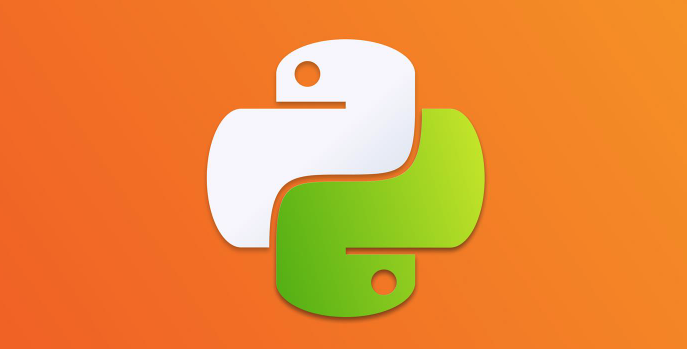
- 下一篇
- Python异常处理详解:tryexcept用法指南
-

- 文章 · 前端 | 5小时前 |
- Flex布局order和align-self实战技巧
- 274浏览 收藏
-

- 文章 · 前端 | 5小时前 |
- CSS设置元素宽高方法详解
- 359浏览 收藏
-

- 文章 · 前端 | 5小时前 |
- JavaScript宏任务与CPU计算解析
- 342浏览 收藏
-

- 文章 · 前端 | 5小时前 |
- float布局技巧与应用解析
- 385浏览 收藏
-

- 文章 · 前端 | 5小时前 | JavaScript模块化 require CommonJS ES6模块 import/export
- JavaScript模块化发展:CommonJS到ES6全解析
- 192浏览 收藏
-

- 文章 · 前端 | 5小时前 |
- jQueryUI是什么?功能与使用详解
- 360浏览 收藏
-

- 文章 · 前端 | 5小时前 |
- 搭建JavaScript框架脚手架工具全攻略
- 149浏览 收藏
-

- 文章 · 前端 | 5小时前 | JavaScript Bootstrap 响应式设计 CSS框架 Tab切换布局
- CSS实现Tab切换布局教程
- 477浏览 收藏
-

- 文章 · 前端 | 5小时前 |
- 并发控制:限制异步请求数量方法
- 313浏览 收藏
-

- 前端进阶之JavaScript设计模式
- 设计模式是开发人员在软件开发过程中面临一般问题时的解决方案,代表了最佳的实践。本课程的主打内容包括JS常见设计模式以及具体应用场景,打造一站式知识长龙服务,适合有JS基础的同学学习。
- 543次学习
-

- GO语言核心编程课程
- 本课程采用真实案例,全面具体可落地,从理论到实践,一步一步将GO核心编程技术、编程思想、底层实现融会贯通,使学习者贴近时代脉搏,做IT互联网时代的弄潮儿。
- 516次学习
-

- 简单聊聊mysql8与网络通信
- 如有问题加微信:Le-studyg;在课程中,我们将首先介绍MySQL8的新特性,包括性能优化、安全增强、新数据类型等,帮助学生快速熟悉MySQL8的最新功能。接着,我们将深入解析MySQL的网络通信机制,包括协议、连接管理、数据传输等,让
- 500次学习
-

- JavaScript正则表达式基础与实战
- 在任何一门编程语言中,正则表达式,都是一项重要的知识,它提供了高效的字符串匹配与捕获机制,可以极大的简化程序设计。
- 487次学习
-

- 从零制作响应式网站—Grid布局
- 本系列教程将展示从零制作一个假想的网络科技公司官网,分为导航,轮播,关于我们,成功案例,服务流程,团队介绍,数据部分,公司动态,底部信息等内容区块。网站整体采用CSSGrid布局,支持响应式,有流畅过渡和展现动画。
- 485次学习
-

- ChatExcel酷表
- ChatExcel酷表是由北京大学团队打造的Excel聊天机器人,用自然语言操控表格,简化数据处理,告别繁琐操作,提升工作效率!适用于学生、上班族及政府人员。
- 3182次使用
-

- Any绘本
- 探索Any绘本(anypicturebook.com/zh),一款开源免费的AI绘本创作工具,基于Google Gemini与Flux AI模型,让您轻松创作个性化绘本。适用于家庭、教育、创作等多种场景,零门槛,高自由度,技术透明,本地可控。
- 3393次使用
-

- 可赞AI
- 可赞AI,AI驱动的办公可视化智能工具,助您轻松实现文本与可视化元素高效转化。无论是智能文档生成、多格式文本解析,还是一键生成专业图表、脑图、知识卡片,可赞AI都能让信息处理更清晰高效。覆盖数据汇报、会议纪要、内容营销等全场景,大幅提升办公效率,降低专业门槛,是您提升工作效率的得力助手。
- 3424次使用
-

- 星月写作
- 星月写作是国内首款聚焦中文网络小说创作的AI辅助工具,解决网文作者从构思到变现的全流程痛点。AI扫榜、专属模板、全链路适配,助力新人快速上手,资深作者效率倍增。
- 4528次使用
-

- MagicLight
- MagicLight.ai是全球首款叙事驱动型AI动画视频创作平台,专注于解决从故事想法到完整动画的全流程痛点。它通过自研AI模型,保障角色、风格、场景高度一致性,让零动画经验者也能高效产出专业级叙事内容。广泛适用于独立创作者、动画工作室、教育机构及企业营销,助您轻松实现创意落地与商业化。
- 3802次使用
-
- JavaScript函数定义及示例详解
- 2025-05-11 502浏览
-
- 优化用户界面体验的秘密武器:CSS开发项目经验大揭秘
- 2023-11-03 501浏览
-
- 使用微信小程序实现图片轮播特效
- 2023-11-21 501浏览
-
- 解析sessionStorage的存储能力与限制
- 2024-01-11 501浏览
-
- 探索冒泡活动对于团队合作的推动力
- 2024-01-13 501浏览






